Apa itu Webmin ?
Webmin merupakan sebuah kontrol panel hosting web seperti CPanel dan EHCP, yang sudah kita bahas sebelumnya ==> Klik Disini <== yang menyediakan Interface (antarmuka) yang cukup mudah digunakan untuk mengelola sistem Unix-like.
Webmin ini merupakan salah satu jenis panel hosting web yang sangat mudah digunakan dan aplikasi yang ringan dapat dengan mudah diinstal pada sistem dalam satu menit (Metafora). Webmin ini juga membantu sistem admin untuk melakukan semua tugas yang seharusnya dilakukan melalui command lines (Efektif)
Ditutorial kali ini kita akan melakukan instalasi dan konfigurasi Webmin default(Yang ada di CD Debian), kalau kalian ingin menginstall versi terbaru, silahkan mengunduh di web resminya click disini.
Syarat syarat yang dibutuhkan
1. CD ISO 1-3 Debian
2. Internet
3. Harus masuk ke mode super user ( su / sudo)
4. Kesabaran
Install Webmin di Debian 9
Sekarang kita akan menginstal Webmin, langkah langkah ini cukup mudah dilakukan, silahkan ikuti saja :
pertama sekali kita akan memperbarui daftar paket dan menginstal semua dependensi:
apt update apt install software-properties-common apt-transport-https wget
Langkah selanjutnya, kita impor Webmin GPG key dengan menggunakan perintah wget seperti berikut:
wget -q http://www.webmin.com/jcameron-key.asc -O- | sudo apt-key add -
Kemudian kita Aktifkan repositori Webmin dengan cara mengetik perintah berikut:
add-apt-repository "deb [arch=amd64] http://download.webmin.com/download/repository sarge contrib"
Selanjutnya kita akan menginstall paket Webmin dengan cara mengetik perintah berikut :
apt update && sudo apt install webmin
setelah tahap instalasi selesai, maka hasilnya akan seperti berikut:
Webmin install complete. You can now login to https://your_server_ip_or_hostname:10000/ as root with your root password, or as any user who can use sudo to run commands as root.
Layanan Webmin akan mulai secara otomatis.
Pada tahap ini kita berhasil melakukan instalasi, webmin nya
Sesuaikan Pengaturan Firewall
Secara default(Umum) Webmin hanya listen koneksi di port 10000 di semua interface(antarmuka) jaringan.
Jika server yang anda buat menggunakan UFW firewall, Anda harus membuka port untukWebmin supaya Webmin dapat diakses.
Jika tidak mengetahui caranya silahkan ketikkan perintah seperti berikut:
ufw allow 10000/tcp
Akses Web Interface Webmin
Sekarang setelah Webmin selesai diinstal pada server Debian Anda, kita akan membukanya pada browser web dan ketikkan nama host server atau alamat IP publik yang diikuti oleh port Webmin 10000:
https://alamat_ip_atau_hostname:10000/
Browser akan menampilkan peringatan tentang sertifikat yang tidak valid, itu dikarenakan secara default Webmin menggunakan sertifikat SSL yang ditandatangani sendiri yang tidak dipercaya.
Masuk ke antarmuka web Webmin menggunakan kredensial pengguna root atau sudo Anda:
Nah kalau sudah masuk seperti ini, maka tahap instalasi sudah selesai.
Cara Upgrade Webmin di Debian 9
Nah jika sudah rilis Webmin versi terbaru, dan anda ingin mengupdate nya, Anda bisa menggunakan cara seperti berikut ini:
apt update apt upgrade
Sekian dulu pembahasan mengenai Instalasi & Konfigurasi Webmin di Debian 9 jika ada kesalahan saya mohon maaf, terima kasih.

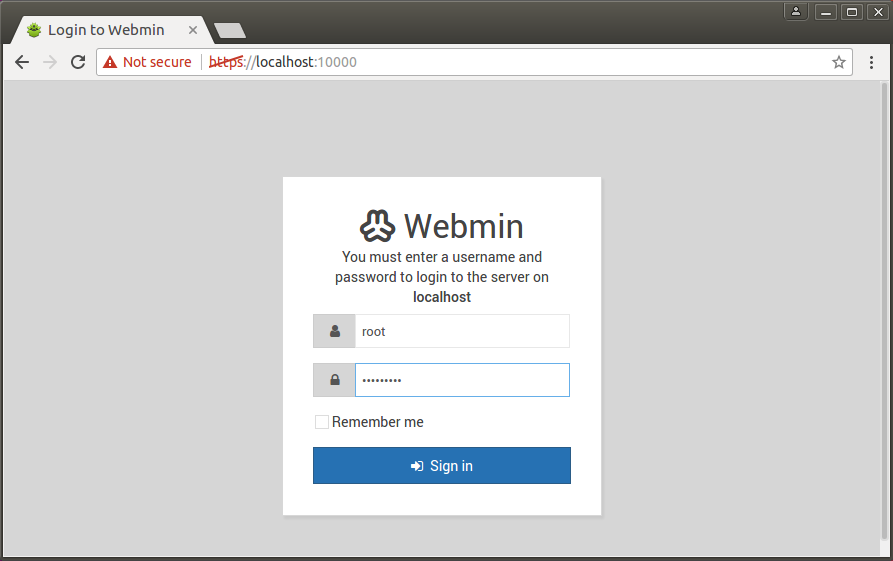

Posting Komentar